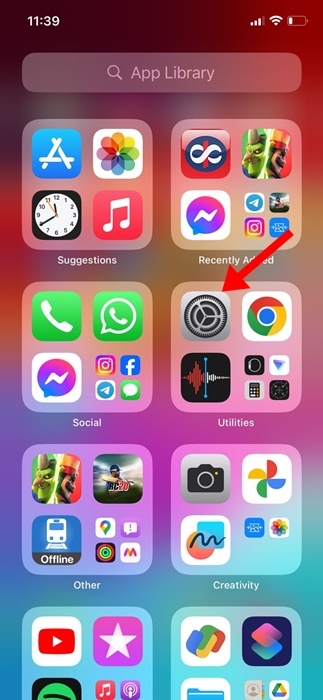Οι δημιουργοί βίντεο θα γνωρίζουν την ταλαιπωρία της μη αυτόματης προσθήκης τραγουδιών ή μουσικής στα βίντεό τους. Μετά την εγγραφή ενός βίντεο, πρέπει να εισαχθεί σε μια εφαρμογή επεξεργασίας βίντεο, ακολουθούμενη από το μουσικό κομμάτι.
Ναι, οι εφαρμογές επεξεργασίας βίντεο iPhone μπορούν να το κάνουν αυτό δωρεάν, αλλά η Apple έχει διαφορετικό σχέδιο για τους χρήστες της. Το πιο πρόσφατο iOS 18 διαθέτει μια λειτουργία που σας επιτρέπει να εγγράφετε βίντεο με μουσική που εξακολουθεί να παίζει στο τηλέφωνό σας.
Εγγραφή βίντεο με τραγούδια που παίζουν στο παρασκήνιο
Πριν από το iOS 18, κάθε φορά που αλλάζατε στη λειτουργία βίντεο στην εφαρμογή Κάμερα, οποιαδήποτε μουσική που αναπαράγεται στο iPhone σας (φόντο) θα σταματούσε αυτόματα, έτσι ώστε η κάμερα να καταγράφει μόνο τον ήχο του περιβάλλοντος.
Ωστόσο, με την τελευταία ενημέρωση, η εφαρμογή Κάμερα μπορεί να καταγράψει τη μουσική που παίζει στο παρασκήνιο κατά την εγγραφή βίντεο. Αυτό σημαίνει ότι μπορείτε να παίξετε μουσική από οποιαδήποτε εφαρμογή και να εγγράψετε ένα βίντεο ταυτόχρονα.
Το τελικό αποτέλεσμα θα είναι το βίντεο που τραβήξατε με την κάμερα, μαζί με τη μουσική που παίζει στο παρασκήνιο. Αυτό εξαλείφει την ανάγκη για μια εφαρμογή επεξεργασίας βίντεο για μη αυτόματη προσθήκη μουσικών κομματιών στα βίντεο.
Διαβάστε επίσης :Πώς να τραβήξετε στιγμιότυπο οθόνης πλήρους σελίδας στο iPhone
Πώς να εγγράψετε βίντεο με μουσική φόντου στο iPhone;
Για να ηχογραφήσετε μουσική με μουσική υπόκρουση, πρέπει πρώτα να κάνετε λήψη και εγκατάσταση της ενημερωμένης έκδοσης beta του iOS 18. Αφού εγκαταστήσετε τις ενημερώσεις iOS 18 Beta, ακολουθήστε αυτά τα απλά βήματα.
1. Εκκινήστε το Ρυθμίσεις εφαρμογή στο iPhone σας.
2. Όταν ανοίξει η εφαρμογή Ρυθμίσεις, πατήστε Κάμερα.
3. Στην οθόνη Κάμερα, πατήστε Ηχογράφηση.
4. Στην οθόνη Εγγραφή ήχου, βεβαιωθείτε ότι είναι ενεργοποιημένη η εναλλαγή για «Να επιτρέπεται η αναπαραγωγή ήχου».
5. Τώρα ανοίξτε την εφαρμογή μουσικής που προτιμάτε, όπως το Spotify ή το Apple Music, και παίξτε οποιοδήποτε τραγούδι θέλετε να συμπεριλάβετε στην εγγραφή βίντεο.
6. Στη συνέχεια, ανοίξτε την εφαρμογή Κάμερα στο iPhone σας και μεταβείτε στο Βίντεο .
7. Η μετάβαση στο Βίντεο δεν θα σταματήσει την αναπαραγωγή μουσικής στο παρασκήνιο.
8. Εάν θέλετε να παίξετε το επόμενο κομμάτι ήχου ή να το διακόψετε, ανοίξτε το Κέντρο Ελέγχου για τον έλεγχο της μουσικής.
Εάν δεν μπορείτε να βρείτε την εναλλαγή «Να επιτρέπεται η αναπαραγωγή ήχου» στις Ρυθμίσεις κάμερας, βεβαιωθείτε ότι χρησιμοποιείτε τις εκδόσεις iOS 18 Beta. Επίσης, αν είναι δυνατόν, κατεβάστε και εγκαταστήστε το iOS 18 Beta 2 στο iPhone σας καθώς φέρνει νέες δυνατότητες.
Διαβάστε επίσης :Πώς να γράψετε την οθόνη του iPhone σας με ήχο
Αυτό το άρθρο εξηγεί πώς να εγγράψετε βίντεο με μουσική υπόκρουση σε ένα iPhone. Εάν χρειάζεστε περισσότερη βοήθεια σχετικά με αυτό το θέμα, ενημερώστε μας στα σχόλια. Επίσης, αν βρίσκετε χρήσιμο αυτόν τον οδηγό, μην ξεχάσετε να τον μοιραστείτε με τους φίλους σας.